
Вопрос от пользователя
Доброго дня!
Подскажите, как мне найти и купить быструю USB-флешку… Дело в том, что я купил уже две флешки, и обе работают медленно. Один файл размером в 4 ГБ я загружаю на них около 20 минут! Т.к. переношу я информацию очень часто — меня такая скорость не устраивает…
Доброго времени суток всем!
Как правило, большинство пользователей приходя в магазин за покупкой флешки, смотрят на то какого она цвета, какой у нее объем, цена — но очень немногие обращают внимание на скорость работы. Этот особо важный параметр становиться интересен после того, как уже флешка окажется дома и на нее начнется копирование каких-нибудь файлов. Оказывается, что вместо 64 ГБ — хватило бы и 32 ГБ объема, если бы флеш-накопитель работал хоть чуточку быстрее…
В общем, в этой статье дам некоторые ‘капитанские’ советы и по выбору, и по покупке флешек.
И так…
На что обратить внимание — выбираем быструю флешку
Про типы флешек
Чаще всего под словом ‘флешка’ в обиходе понимают либо USB Flash Drive (USB-флешка), либо MicroSD (ее также часто называют картой памяти, устанавливается в телефоны, фотоаппараты и пр.).
***
Сначала пару слов о USB Flash Drive
Обычно, на их упаковках про скорость мало что сказано (если только где-то на задней стороне упаковки мелким шрифтом, где не всегда есть возможность прочесть). Тем не менее, почти на всех упаковках можно увидеть поддерживаемый интерфейс (например, USB 3.0, см. скрин ниже). При покупке, разумеется, обращайте в первую очередь внимание именно на него.
Если не касаться каких-то теоретических изысканий — то флешка USB 3.0 работает быстрее в несколько раз (сравнение на практике показано чуть ниже в статье), чем USB 2.0!
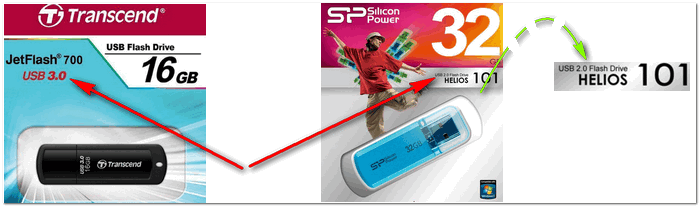
Несколько примеров упаковок с USB Flash Drive
Кстати, стоит отметить, что у некоторых производителей на упаковке можно найти не только объем флешки и интерфейс, но и скорость чтения, записи. Пример продемонстрирован чуть ниже. Правда, пять же сделаю оговорку: верить этим цифрам на 100% — не стоит (тем более, если флешка от малоизвестного производителя (не относится к флешке, представленной ниже)).
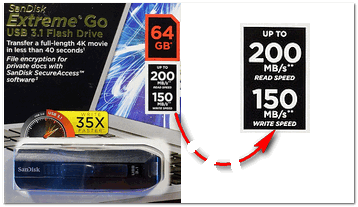
SanDisk — USB Flash Drive Extreme Go // указан объем флешки, ее скорость чтения и записи
Не забывайте об одном моменте: чтобы флешка USB 3.0 работала с максимально возможной скоростью — подключайте ее к порту USB 3.0 (что логично). USB-порты 2.0 от 3.0 достаточно легко различать — просто обратите внимание на цвет (синим цветом помечается порт 3.0 (пример ниже)).

Как отличить порт USB 3.0 от порта USB 2.0
Теперь, что касается непосредственно скорости. Если брать обычную классическую флешку модельного ряда ADATA S102 на 16 Gb (она поддерживает USB 3.0) и протестировать ее скорость работы, поочередно, подключив ее к разным портам — то можно заметить, что при подключении ее к порту USB 3.0 — скорость чтения выше в 4 раза, а скорость записи почти в 2! Делайте выводы!
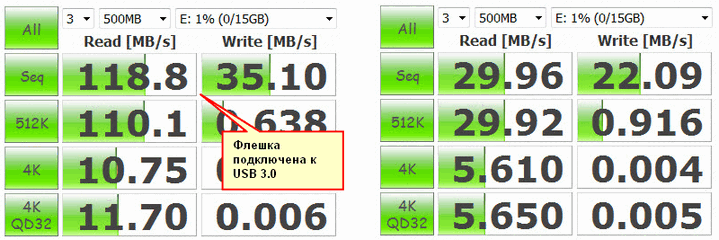
Сравнение скорости работы флешки, подключенной к USB 3.0 и 2.0
Важно:
- реальная скорость работы флешки может в разы отличаться от той, что указана на упаковке (доверяйте известным маркам и брендам),
- скорость работы может зависеть не только от самой флешки, но и от контроллера USB на компьютере, драйвера на него,
- скорость одной и той же флешки может сильно различаться, в зависимости от того, к какому порту она подключена,
- USB 3.0, в среднем, быстрее чем USB 2.0 раза в 1,5-2 (это при копировании информации, при чтении — еще больше).
***
Про MicroSD / карты памяти
С SD-картами в отношении скорости несколько проще, чем с USB-флешками. Обычно на них указывается либо сама скорость, либо класс (что тоже достаточно легко перевести в скорость (извиняюсь за тавтологию)).
Ниже приведен фото одной из карт памяти от Transcend. Вместо скорости указан класс карты (Class 6).

SD-карта от Transcend
Собственно, достаточно просто таблички (представлена ниже), чтобы оценить, что 6 класс — это примерно 6 Мб/с.
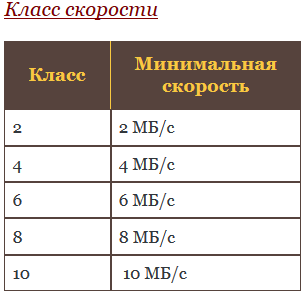
Класс скорости SD-карт
↓
Более подробно об SD-картах можете прочитать в этой статье: https://avege.ru/kompyuter-ne-vidit-kartu-microsd.html
Примечание: особое внимание обращайте на класс, когда покупаете карту памяти для фотоаппарата или видеокамеры. Иначе, рискуете тем, что не сможете записать качественно видео (просто карта не будет успевать принимать запись с камеры (сумбурно, но думаю, понятно?!)).
Про производителей
Сейчас десятки (если не сотни) различных производителей техники (в том числе и флеш-накопителей). И на каждом сайте/форуме можно встретить поклонников тех или иных брендов (здесь я не буду писать о том, что лучше, что хуже). Чисто мое мнение: я предпочитаю использовать продукты от Kingston (хотя, также рекомендовал бы обращать внимание на такие известные бренды, как Adata, SanDisk, Transcend, и ряд других).
Например, на том же официальном сайте Kingston, можно найти всю необходимую информацию, будь то по флешкам или любым другим продуктам (это очень помогает!). Например, можно зайти в раздел USB-накопителей (ссылка: https://www.kingston.com/ru/usb/), и посмотреть технические характеристики к каждой из флешек разного модельного ряда.
Кроме этого, указаны габариты устройства, температура работы, совместимость с ОС, скорость, емкость. Обратите внимание, что производитель дает гарантию на 5 лет (далеко не все дают такую же)!
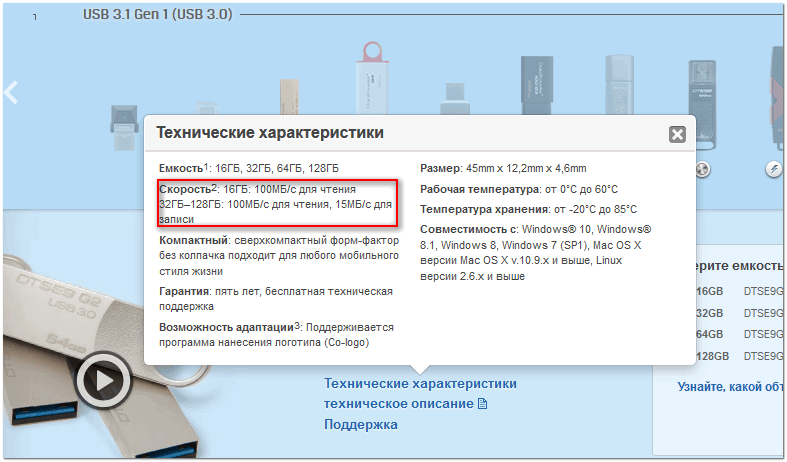
Kingston (официальный сайт) — просмотр тех. характеристик флеш-накопителей
Некоторые мне возразят, что стоимость таких флешек (под известным брендом) выше раза в 2, чем на каком-нибудь китайском магазине. Отчасти согласен, стоимость выше, зато сколько нервов и времени в будущем вы сэкономите!
Как правило, все эти сомнительные ширмочки, продающие товар раза в 2-3 дешевле, ни за что не отвечают и гарантии у вас нет. Очень часто, заявленные характеристики даже близко не выдерживаются, объем флешки может быть ‘искусственно’ завышен, а скорость работы будет очень низкой: 3-4 ГБ будете копировать по 20-40 мин. на носитель!
Заметка!
В одной из своих прошлых статей я рассказывал как узнать реальный объем флешки (прим.: иногда нечестные на руку производители ‘подделывают’ объем — т.е. в ‘Моем компьютере’ у вас отображается, скажем, 512 ГБ, а по факту объем памяти — 32 ГБ) — https://avege.ru/kak-uznat-realnyiy-obem-fleshki.html
Конечно, каждому свое, и все-таки, рекомендую брать товар от известных брендов!
Про объем флешки, всегда ли чем больше — тем лучше
Я не сторонник всегда покупать как можно больший объем накопителей (это относится и к жестким дискам, и к флеш-накопителям). И дело тут не только в цене, или что я мало копирую информации ☻.
Во-первых, нужно исходить из реальных задач: если вам нужно компактно (в кармане брюк/рубашки) переносить с собой 5-10 ГБ, то нет смысла покупать флешку на 128 ГБ. Т.к. стоит она непропорционально дорого, для больших объемов — гораздо выгоднее взять на эти деньги внешний жесткий диск на несколько терабайт и загрузить на него всё, что потребуется.
Во-вторых, чем больше объем, тем, как правило, больше по размеру сама флешка. Сейчас есть такие малютки, что их не видно на брелке рядом с ключами (что очень удобно). Теперь вопрос — если взять флешку побольше, не будет ли она потом мешаться?! Ведь будете носить с собой эту лишнюю мешающуюся штуку…
В-третьих, как правило, технология изготовления объемных флешек еще не до конца отработана, и самые новые модели — могут не всегда корректно работать.
В общем, на сегодняшний день мысли такие:
- 4 ГБ и менее — нет смысла в покупке совсем! (даже образ с ОС Windows вы на нее не загрузите),
- (8ГБ?) 16-64 ГБ — оптимальный вариант, позволяющий решать все самые популярные задачи,
- 128 ГБ и более — стоит брать, когда есть необходимость в постоянном и легком переносе большого количества информации.
Про реальную и номинальную скорость работы. Самые быстрые флешки
Чтобы не указывал производитель на упаковке и в технических характеристиках, по факту, скорость работы (обычно) ниже заявленной. Когда покупаете флешку у ‘no name’ производителя, риск, что скорость вообще не будет соответствовать заявленной — во много раз выше!
Должен сказать, что реальную скорость не узнаешь, пока не подключишь флешку к USB-порту и не протестируешь (что естественно, не позволят сделать в большинстве магазинов). Тем не менее, здесь можно либо опираться на не зависимые тесты, либо на официальные сайты порядочных производителей.
***
О том, где посмотреть модели самых быстрых флешек (топ 10)
Сайт: https://usb.userbenchmark.com/
Отличный сайт, позволяющий посмотреть независимые тесты различных флешек. Основные данные: производитель флешки, ее название, максимальная скорость чтения (PEAK READ) и скорость записи (PEAK WRITE), цена и пр. Таким образом, выбрав размер флешки (скажем 16 ГБ) — вы сможете увидеть самые лучшие 10 флешек по скорости работы. Пример ниже.
Примечание: сайт на английском, но пользоваться достаточно просто, все термины такие же, как на любой упаковке с флешкой.